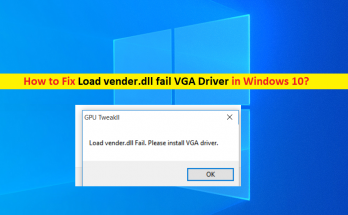
Windows10でvender.dllのロード失敗VGAドライバーを修正する方法[手順]
Windows10の「Loadvender.dllfail VGADriver」とは何ですか? この記事では、Windows10でvender.dllのロード失敗VGAドライバーを修正する方法について説明します。問題を解決するための簡単な手順/方法をガイドします。議論を始めましょう。 「loadvender.dllfail VGADriver」エラー:これは、グラフィックカードの問題と見なされる一般的なWindowsの問題です。この問題は主にASUSグラフィックカードで発生しますが、他のPC /ラップトップのグラフィックカードでも発生します。何人かの高利貸しは、Windows 10コンピューターの使用中、またはWindowsコンピューターのグラフィックカードドライバーを更新した後に、このエラーに直面したと報告しました。 この問題は通常、ASUSグラフィックカードをインストールしてからそれほど長くないシステムの再起動後に発生します。このエラーは、vender.dllファイルが見つからないか、コンピュータに破損していることも示しています。ただし、Windowsコンピューターでグラフィックカードドライバーの更新を実行すると、問題を解決できます。グラフィックカードドライバがコンピュータに正しくインストールされており、最新の互換性のあるバージョンであることを確認する必要があります。 そうでない場合、グラフィックカードに関連する問題が発生しないようにするには、Windowsコンピューターでグラフィックカードドライバーの更新が必要です。この問題は、コンピューターに最近インストールされたハードウェアデバイスとソフトウェアが原因で発生する可能性があります。私たちの指示で問題を修正することが可能です。解決策を探しましょう。 ロードvender.dllがWindows10でVGAドライバーに失敗するのを修正する方法は? 方法1:「PC修復ツール」を使用してvender.dllの読み込みに失敗したVGAドライバーを修正する 「PC修復ツール」は、BSODエラー、DLLエラー、EXEエラー、プログラム/アプリケーションの問題、マルウェアやウイルスの問題、システムファイルやレジストリの問題、その他のシステムの問題を数回クリックするだけで簡単かつ迅速に見つけて修正する方法です。 PC修復ツールを入手する 方法2:グラフィックカードドライバーを更新する グラフィックカードドライバを最新の互換性のあるバージョンに更新すると、問題を解決できます。 ステップ1:Windows検索ボックスを介してWindows PCで[デバイスマネージャー]を開き、[ディスプレイアダプター]カテゴリを展開します 手順2:グラフィックカードドライバを右クリックして[ドライバの更新]を選択し、画面の指示に従って更新プロセスを終了します。完了したら、コンピュータを再起動して変更を確認し、問題が解決したかどうかを確認します。 WindowsPCでグラフィックカードドライバのアップデートをダウンロードまたは再インストールする[自動的に] 自動ドライバー更新ツールを使用して、グラフィックカードドライバーの更新を含むすべてのWindowsドライバーの更新を試みることもできます。このツールは、下のボタン/リンクから入手できます。 自動ドライバー更新ツールを入手する 方法3:最近インストールしたハードウェアソフトウェアをアンインストールする この問題は、コンピューターに最近インストールされたハードウェアソフトウェアが原因で発生する可能性があります。最近インストールしたハードウェアソフトウェアをアンインストールできます。 ステップ1:Windowsサーチボックスを介してWindows PCで[コントロールパネル]を開き、[プログラムのアンインストール]> [プログラムと機能]に移動します ステップ2:Samsung Magician(SSD管理ツール)、UPSilon 200(UPS制御アプリケーション)など、最近インストールしたハードウェア関連のアプリケーションを見つけて右クリックし、[アンインストール]を選択して、画面の指示に従って終了します。アンインストール ステップ3:完了したら、コンピューターを再起動して、問題が解決したかどうかを確認します。 …
Windows10でvender.dllのロード失敗VGAドライバーを修正する方法[手順] Read More